编辑:秩名2020-08-05 10:33:12
PS如何调整局部颜色,有很多小伙伴们都不知道,那么下面就由IEfans小编来为大家带来图片局部调色技巧分享吧,希望能够帮助到大家。
方法步骤
首先,打开PS CS6,导入一张图片,颜色多样,复制图层,右击图层,选择【转换为智能对象】;

然后,在菜单栏中点击【选择】——【色彩范围】命令;

接着,打开色彩范围窗口,使用吸笔工具直接吸图片颜色,也可以通过添减画笔来增加或者减少颜色,如图,将中间部分框选出来;

因为我们需要改变的是图形以外的颜色,所以勾选属性栏中的【反选】,点击确定;
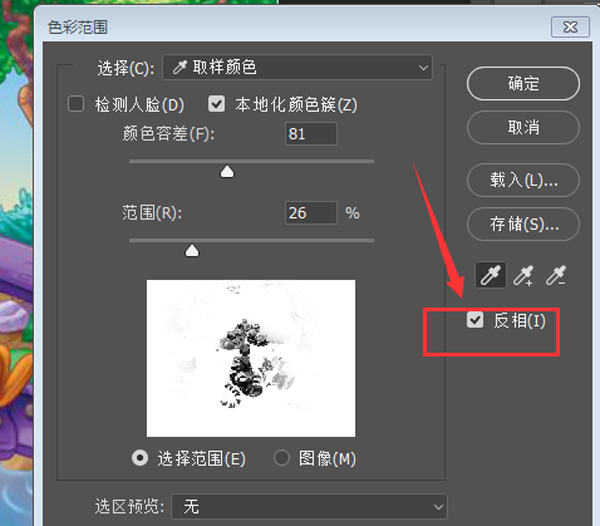
最后,打开下方的黑白设置,这时可以看到已经选中的区域变成了黑白色,非选择部分仍然是原来的颜色。
PS相关攻略推荐:

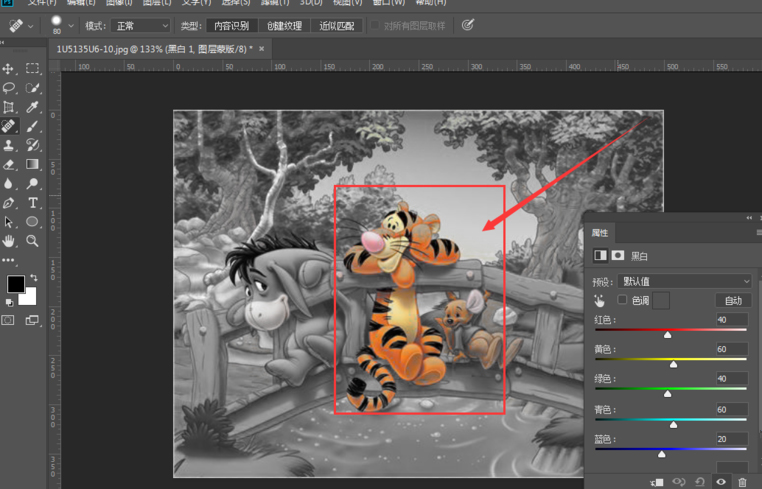
以上就是图片局部调色技巧分享的全部内容了,快快收藏IE浏览器中文网站获得更多精彩内容吧!